Как удалить Hi ru из браузера компьютера полностью
Hi.ru был создан с развлекательной и коммуникационной целью. В основном, распространен среди жителей России и стран СНГ. Этот портал имеет очень сильную схожесть с порталом mail.ru, который пользуется большой популярностью. В этой статье мы будем бороться с hi.ru и рассмотрим методы, используя которые, вы сможете избавиться от hi.ru в Яндекс браузере и других.
Итак, давайте приступим. Чтобы понять, что вы были заражены поисковиком hi.ru вам необходимо открыть браузер. Просто запустите окно браузера. В случае, если ваш браузер не заражен, вы должны увидеть вашу домашнюю страницу или же любую другую, указанную при открытии браузера. Если вы запускаете ваш браузер (к примеру Google Chrome) и наблюдаете следующую картину:
Можно смело вас поздравить. Вы подхватили... не то чтобы вирус, однако очень неприятную штуку. Обычно, такое случается при не внимательной установке какого-нибудь программного обеспечения. Где-то не увидели галочку, или просто пропустили ее и в итоге вы сами дали свое разрешение на изменение стартовой страницы браузера. Теперь приступим к лечению.
Способ №1
Этот способ вам поможет в том случае, если вы производите запуск приложения браузера при помощи ярлыка на вашем рабочем столе. Для начала, закройте ваш браузер, если он у вас открыт. Теперь найдите ярлык браузера на рабочем столе и кликните по нему правой кнопкой мыши:
В открывшемся меню, вам необходимо выбрать пункт "Свойства". Обычно он располагается в конце меню:
После чего, в открывшемся окне в поле, с названием "Объект", вы должны увидеть приблизительно такую строку:
В этом поле указан адрес к приложению вашего браузера. То, что находится у вас на рабочем столе - это всего лишь ярлык. Тот скрипт, который вы впустили при установке программы, просто добавил параметр запуска вашего браузера. В конце этой строки вы можете наблюдать после названия программы браузера "chrome.exe" еще часть строки, которая и указывает на ссылку, которая должна быть открыта при запуске браузера "http://hi.ru/?44". Удалите эту часть строки и нажмите кнопку "ОК":
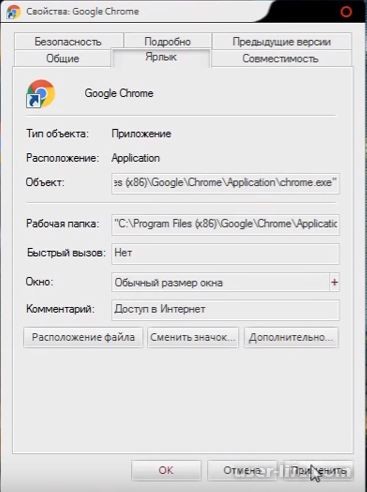
Теперь, при запуске браузера через ярлык, у вас больше не будет открываться страница hi.ru. Данный способ подходит и для других браузеров, которые вы открываете через ярлык на рабочем столе.
Способ №2
Данный способ также универсален. Однако выполняется по-разному в разных браузерах. В этом способе мы будем сбрасывать настройки браузера. Пример буду проводить на браузере Google Chrome. При этом все настройки браузера станут по умолчанию. Настройки главной страницы, страницы быстрого доступа и поисковой системы будут сброшены, а также будут отключены все расширения и будут откреплены все вкладки. Этот способ также очистит ваши cookie файлы и кешированные данные. Для начала откройте ваш браузер. В правом верхнем углу, кликните по иконке с изображением 3-х точек:
В открывшемся меню, вам необходимо найти пункт "Настройки", кликните по нему:
На открытой странице вы можете воспользоваться строкой поиска и вписать туда слово "сброс" после чего Google Chrome предложит вам найденные варианты. В самом низу вы увидите пункт "Сбросить", кликните по нему:
Подтвердите свои действия, нажав на кнопку "СБРОСИТЬ". После чего, будет произведен сброс настроек и страница hi.ru больше не должна появляться:
Для примера действия будут производиться в Google Chrome, но аналогично всё делается и в других известных обозревателях.
Этап 1: проверка ярлыка и изменение настроек
Вначале следует попробовать произвести изменения в ярлыке браузера, а после попробовать перейти в настройки и убрать стартовую страницу hi.ru. Итак, начнём.
Запускаем Google Chrome и жмём правой кнопкой мышки по ярлыку, закреплённому в панели задач, а далее «Google Chrome» — «Свойства».
В открытой рамке обращаем внимание на данные в пункте «Объект». Если в конце строки указан какой-либо сайт, например, http://hi.ru/?10, то его нужно убрать и кликнуть «ОК». Однако нужно быть аккуратным, чтобы нечаянно не удалить лишнего, в конце ссылки должны остаться кавычки.
Теперь открываем в обозревателе «Меню» — «Настройки».
В разделе «При запуске» жмём «Добавить».
Удаляем указанную страницу http://hi.ru/?10.
Этап 2: удаление программ
Если вышеуказанные действия не помогли, то переходим к следующей инструкции.
Заходим в «Мой компьютер» — «Удалить программу».
В списке необходимо найти вирусные приложения. Удаляем все подозрительные программы, кроме тех, что мы устанавливали, системных и известных, то есть те, у которых указан известный разработчик (Microsoft, Adobe и т.п.).
Этап 3: чистка реестра и расширений
После удаления вирусных программ необходимо произвести одновременно комплексную чистку реестра, расширений и ярлыка обозревателя. Это важно делать в одно время, иначе будет происходить восстановление данных и результата не будет.
Необходимо запустить AdwCleaner и нажать «Сканировать». Приложение проводит проверку, сканируя определённые места диска, а далее проходится по основным ключам реестра. Сканируются места, где лежат вирусы класса Adw, то есть, наш случай входит в эту категорию.
Приложение предлагает удалить ненужное, кликаем «Очистить».
Запускаем Google Chrome и переходим в «Настройки»,
а дальше «Расширения».
Нужно проверить, удалились ли дополнения, если нет, то мы делаем это самостоятельно.
Теперь смотрим на информацию браузера, нажав на ярлык правой кнопкой и выбрав «Свойства».
Проверяем строку «Объект», если необходимо, то удаляем страницу http://hi.ru/?10 и кликаем «ОК».
Антивирус
Первое, что нужно сделать, это проверить операционную систему антивирусом. Однако, некоторые антивирусные программы попросту не находят браузерный угонщик «Hi.ru». К ним не относятся:
SpyHunter;
FixerBro;
ADWCleaner;
и Drweb.
Все эти программы в большинстве случаев способны устранить проблему. Плюс ко всему они надежно защитят операционную систему в будущем.
Убрать Hi.ru вручную
Если антивирус не смог ликвидировать «Hi.ru», то есть другие способы. Удаляем вручную данное расширение:
Находим ярлык вашего браузера;
Нажимаем правую кнопку мыши и нажимаем “Свойства”;
Переходим на вкладку “Ярлык”;
Ищем поле «Объект» — строчка должна заканчиваться на «…ваш браузер.exe» безо всяких hi.ru;
Если подобная надпись будет найдена, необходимо ее удалить.как убрать hi ru из стартовой страницы
Также стоит проверить расширения в вашем браузере. Если вы найдете что-то совсем незнакомое и подозрительное, вполне вероятно, что корень беды именно в этом. Смело удаляйте их.
Удаляем Hi.ru в реестре
Если все указанные методы не устранили проблему, то можно воспользоваться очисткой реестра. Для этого:
Заходим в операционную систему в безопасном режиме;
Нажимаем пуск — выполнить или же вызываем окно сочетанием клавиш Win+R;
В строке поиска вбиваем “regedit” и нажимаем «ENTER»;стартовая страница hi ru как убрать
Открывается редактор реестра, здесь нужно нажать CTRL+F;
Откроется окно поиска, где нужно вставить «hi.ru» и нажать «Найти далее»;как удалить hi ru из браузера
Если в процессе поиска удастся найти вредоносные записи с пометкой «hi.ru», то смело удаляем их.
После удаления записей, закрываем вкладки и перезагружаем ПК.
Ну и последний вариант — это переустановка самого браузера. Для начала удаляем софт через «Установку и удаление программ». Далее нужно очистить все данные программы: ярлыки, историю и прочие временные файлы. Также выполнить очистку реестра с помощью софта «CCleaner» и заново установить браузер.
Итак, давайте приступим. Чтобы понять, что вы были заражены поисковиком hi.ru вам необходимо открыть браузер. Просто запустите окно браузера. В случае, если ваш браузер не заражен, вы должны увидеть вашу домашнюю страницу или же любую другую, указанную при открытии браузера. Если вы запускаете ваш браузер (к примеру Google Chrome) и наблюдаете следующую картину:
Можно смело вас поздравить. Вы подхватили... не то чтобы вирус, однако очень неприятную штуку. Обычно, такое случается при не внимательной установке какого-нибудь программного обеспечения. Где-то не увидели галочку, или просто пропустили ее и в итоге вы сами дали свое разрешение на изменение стартовой страницы браузера. Теперь приступим к лечению.
Способ №1
Этот способ вам поможет в том случае, если вы производите запуск приложения браузера при помощи ярлыка на вашем рабочем столе. Для начала, закройте ваш браузер, если он у вас открыт. Теперь найдите ярлык браузера на рабочем столе и кликните по нему правой кнопкой мыши:
В открывшемся меню, вам необходимо выбрать пункт "Свойства". Обычно он располагается в конце меню:
После чего, в открывшемся окне в поле, с названием "Объект", вы должны увидеть приблизительно такую строку:
В этом поле указан адрес к приложению вашего браузера. То, что находится у вас на рабочем столе - это всего лишь ярлык. Тот скрипт, который вы впустили при установке программы, просто добавил параметр запуска вашего браузера. В конце этой строки вы можете наблюдать после названия программы браузера "chrome.exe" еще часть строки, которая и указывает на ссылку, которая должна быть открыта при запуске браузера "http://hi.ru/?44". Удалите эту часть строки и нажмите кнопку "ОК":
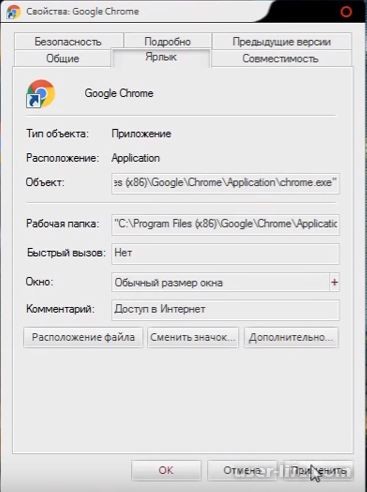
Теперь, при запуске браузера через ярлык, у вас больше не будет открываться страница hi.ru. Данный способ подходит и для других браузеров, которые вы открываете через ярлык на рабочем столе.
Способ №2
Данный способ также универсален. Однако выполняется по-разному в разных браузерах. В этом способе мы будем сбрасывать настройки браузера. Пример буду проводить на браузере Google Chrome. При этом все настройки браузера станут по умолчанию. Настройки главной страницы, страницы быстрого доступа и поисковой системы будут сброшены, а также будут отключены все расширения и будут откреплены все вкладки. Этот способ также очистит ваши cookie файлы и кешированные данные. Для начала откройте ваш браузер. В правом верхнем углу, кликните по иконке с изображением 3-х точек:
В открывшемся меню, вам необходимо найти пункт "Настройки", кликните по нему:
На открытой странице вы можете воспользоваться строкой поиска и вписать туда слово "сброс" после чего Google Chrome предложит вам найденные варианты. В самом низу вы увидите пункт "Сбросить", кликните по нему:
Подтвердите свои действия, нажав на кнопку "СБРОСИТЬ". После чего, будет произведен сброс настроек и страница hi.ru больше не должна появляться:
Для примера действия будут производиться в Google Chrome, но аналогично всё делается и в других известных обозревателях.
Этап 1: проверка ярлыка и изменение настроек
Вначале следует попробовать произвести изменения в ярлыке браузера, а после попробовать перейти в настройки и убрать стартовую страницу hi.ru. Итак, начнём.
Запускаем Google Chrome и жмём правой кнопкой мышки по ярлыку, закреплённому в панели задач, а далее «Google Chrome» — «Свойства».
В открытой рамке обращаем внимание на данные в пункте «Объект». Если в конце строки указан какой-либо сайт, например, http://hi.ru/?10, то его нужно убрать и кликнуть «ОК». Однако нужно быть аккуратным, чтобы нечаянно не удалить лишнего, в конце ссылки должны остаться кавычки.
Теперь открываем в обозревателе «Меню» — «Настройки».
В разделе «При запуске» жмём «Добавить».
Удаляем указанную страницу http://hi.ru/?10.
Этап 2: удаление программ
Если вышеуказанные действия не помогли, то переходим к следующей инструкции.
Заходим в «Мой компьютер» — «Удалить программу».
В списке необходимо найти вирусные приложения. Удаляем все подозрительные программы, кроме тех, что мы устанавливали, системных и известных, то есть те, у которых указан известный разработчик (Microsoft, Adobe и т.п.).
Этап 3: чистка реестра и расширений
После удаления вирусных программ необходимо произвести одновременно комплексную чистку реестра, расширений и ярлыка обозревателя. Это важно делать в одно время, иначе будет происходить восстановление данных и результата не будет.
Необходимо запустить AdwCleaner и нажать «Сканировать». Приложение проводит проверку, сканируя определённые места диска, а далее проходится по основным ключам реестра. Сканируются места, где лежат вирусы класса Adw, то есть, наш случай входит в эту категорию.
Приложение предлагает удалить ненужное, кликаем «Очистить».
Запускаем Google Chrome и переходим в «Настройки»,
а дальше «Расширения».
Нужно проверить, удалились ли дополнения, если нет, то мы делаем это самостоятельно.
Теперь смотрим на информацию браузера, нажав на ярлык правой кнопкой и выбрав «Свойства».
Проверяем строку «Объект», если необходимо, то удаляем страницу http://hi.ru/?10 и кликаем «ОК».
Антивирус
Первое, что нужно сделать, это проверить операционную систему антивирусом. Однако, некоторые антивирусные программы попросту не находят браузерный угонщик «Hi.ru». К ним не относятся:
SpyHunter;
FixerBro;
ADWCleaner;
и Drweb.
Все эти программы в большинстве случаев способны устранить проблему. Плюс ко всему они надежно защитят операционную систему в будущем.
Убрать Hi.ru вручную
Если антивирус не смог ликвидировать «Hi.ru», то есть другие способы. Удаляем вручную данное расширение:
Находим ярлык вашего браузера;
Нажимаем правую кнопку мыши и нажимаем “Свойства”;
Переходим на вкладку “Ярлык”;
Ищем поле «Объект» — строчка должна заканчиваться на «…ваш браузер.exe» безо всяких hi.ru;
Если подобная надпись будет найдена, необходимо ее удалить.как убрать hi ru из стартовой страницы
Также стоит проверить расширения в вашем браузере. Если вы найдете что-то совсем незнакомое и подозрительное, вполне вероятно, что корень беды именно в этом. Смело удаляйте их.
Удаляем Hi.ru в реестре
Если все указанные методы не устранили проблему, то можно воспользоваться очисткой реестра. Для этого:
Заходим в операционную систему в безопасном режиме;
Нажимаем пуск — выполнить или же вызываем окно сочетанием клавиш Win+R;
В строке поиска вбиваем “regedit” и нажимаем «ENTER»;стартовая страница hi ru как убрать
Открывается редактор реестра, здесь нужно нажать CTRL+F;
Откроется окно поиска, где нужно вставить «hi.ru» и нажать «Найти далее»;как удалить hi ru из браузера
Если в процессе поиска удастся найти вредоносные записи с пометкой «hi.ru», то смело удаляем их.
После удаления записей, закрываем вкладки и перезагружаем ПК.
Ну и последний вариант — это переустановка самого браузера. Для начала удаляем софт через «Установку и удаление программ». Далее нужно очистить все данные программы: ярлыки, историю и прочие временные файлы. Также выполнить очистку реестра с помощью софта «CCleaner» и заново установить браузер.
Рейтинг:
(голосов:2)
Предыдущая статья: Как скачать видео с Твиттера на компьютер (Twitter)
Следующая статья: Как удалить ретвит в Твиттере с компьютера (Twitter что такое убрать сделать)
Следующая статья: Как удалить ретвит в Твиттере с компьютера (Twitter что такое убрать сделать)
Не пропустите похожие инструкции:
Комментариев пока еще нет. Вы можете стать первым!
Популярное
Авторизация






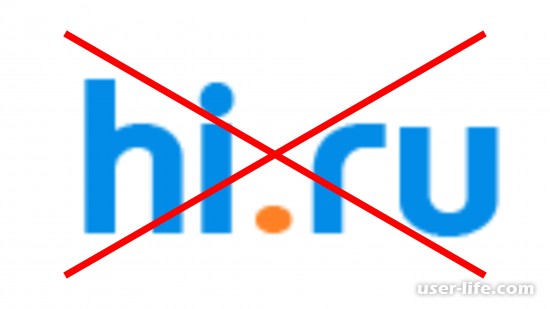
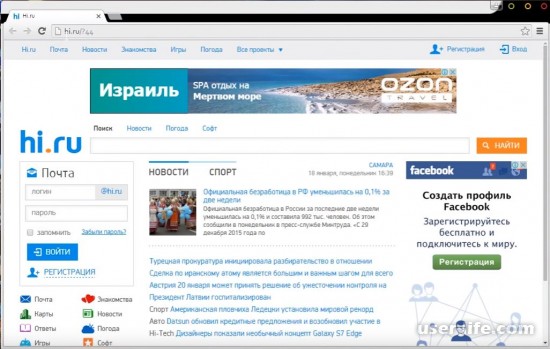

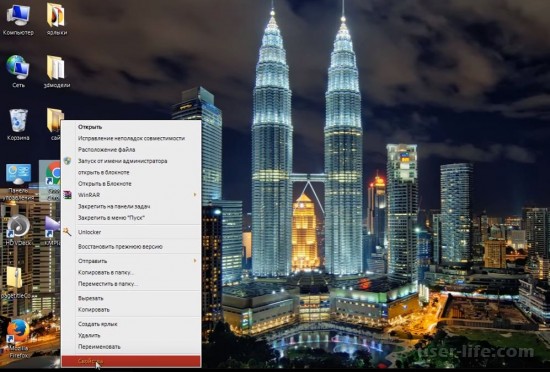
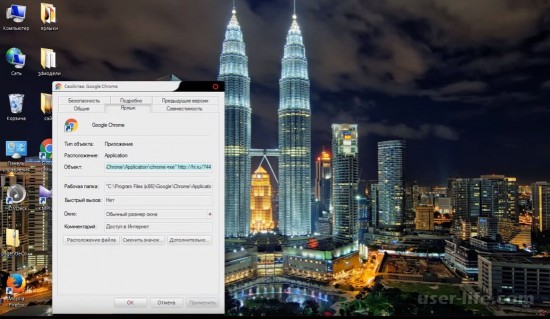
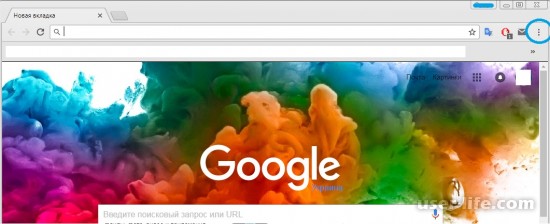
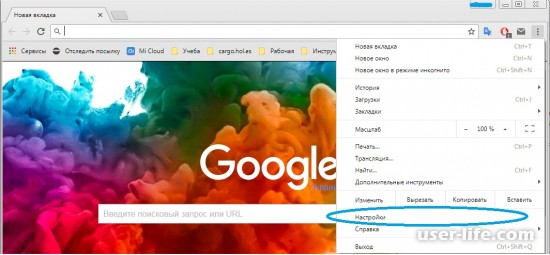
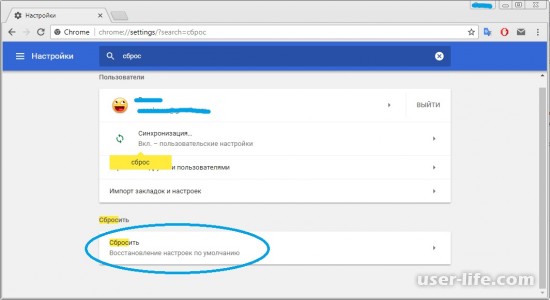
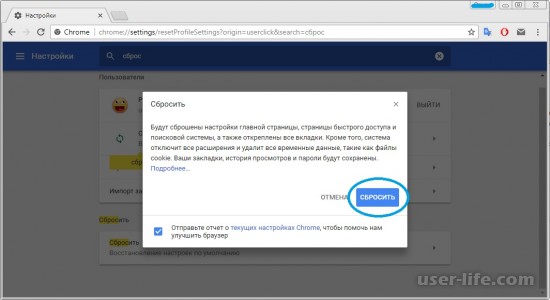




















Добавить комментарий!